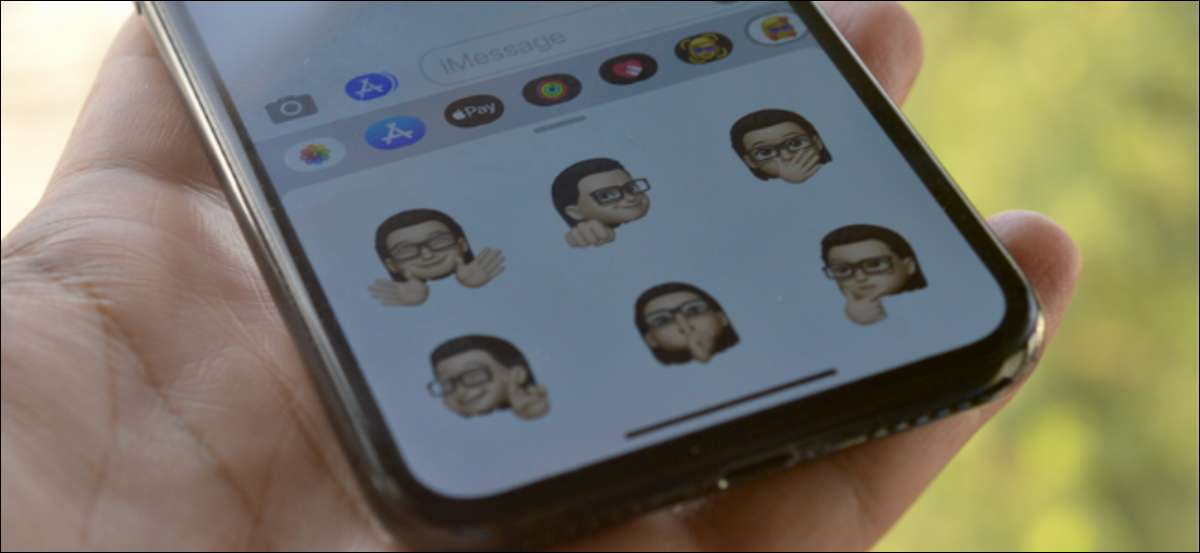
Înregistrarea și trimiterea videoclipurilor memoji sunt destul de distractive. Dar știi că Apple creează automat un pachet de autocolante pentru fiecare personaj memoji? E ca și cum Bitmoji. Dar chiar mai bine. Iată cum puteți utiliza autocolante Memoji pe iPhone și iPad.
În primul rând, creați-vă memoji
Deoarece Apple generează automat autocolantele, acestea sunt disponibile pentru a fi utilizate în aplicația Mesaje și în tastatura Emoji, de asemenea. Aceasta înseamnă că puteți trimite autocolante memoji în orice aplicație de mesagerie terță parte (cum ar fi Whatsapp).
Tot ce trebuie să începeți este un personaj memoji. Iată-te Cum de a crea propriul personaj de memoji personalizat Utilizarea aplicației Mesaje pe iPhone.
LEGATE DE: Cum să creați și să utilizați memoji și animoji pe un iPhone
Cum să trimiteți autocolantele Memoji în conversații imesage
În primul rând, să vorbim despre trimiterea de autocolante memoji în conversații imesage utilizând aplicația Mesaje.
Glisați în jos de pe ecranul de pornire iPhone la Deschideți "Căutarea Spotlight ". De aici, căutați "Mesaje" și apăsați pe pictograma aplicației pentru a deschide aplicația Mesaje.
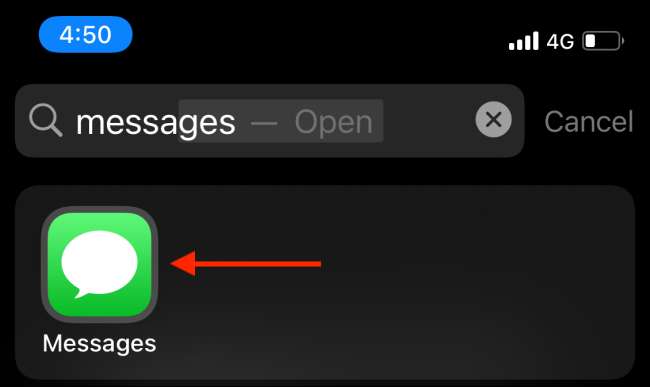
Din aplicația Mesaje, atingeți o conversație pentru ao selecta.
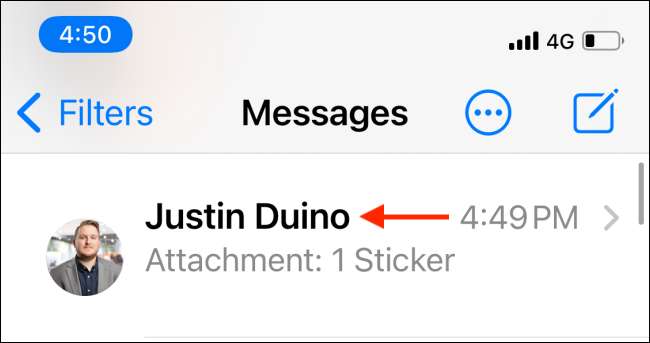
Din interiorul conversației, atingeți aplicația "Memoji Stickers" din bara de instrumente de deasupra tastaturii. Se pare că o față cu inima emoji poziționată peste ea.
Dacă nu vedeți aceste pictograme, atingeți pictograma App Store App (arată ca un "A") în partea stângă a barei de text și spre dreapta pictogramei camerei.
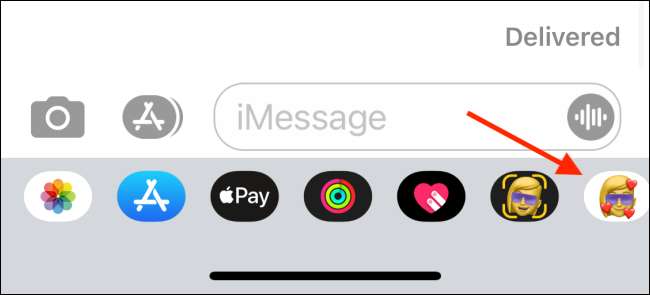
Veți vedea acum toate personajele memoji și Animoji disponibile. Selectați caracterul "memoji" pe care doriți să îl utilizați.
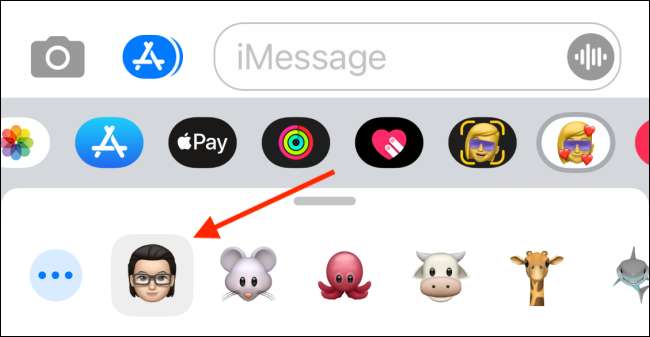
Aici, puteți să vă ridicați pentru a extinde aplicația Memoji Stickers. Derulați prin toate autocolantele și selectați un autocolant pe care doriți să îl trimiteți.
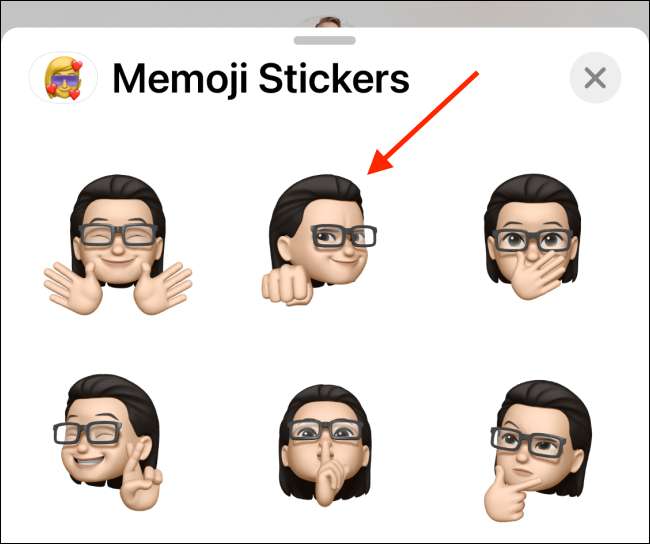
Veți vedea autocolantul atașat la caseta de text. Puteți adăuga un mesaj dacă doriți. Pentru a trimite autocolantul, atingeți butonul "Trimiteți".
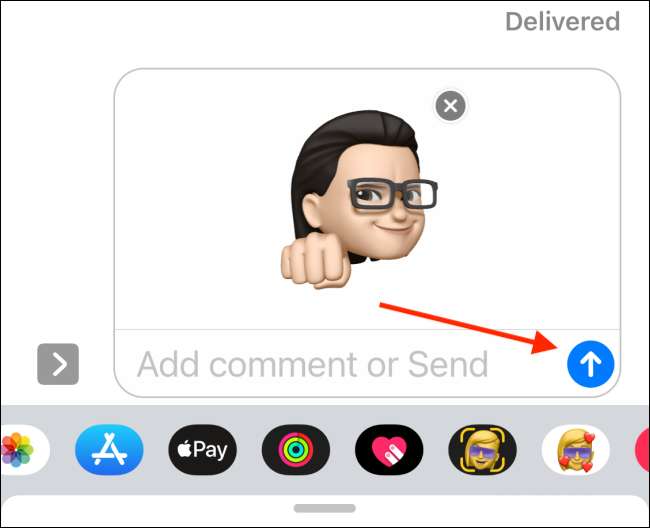
Autocolantul va fi trimis la conversația imediată.
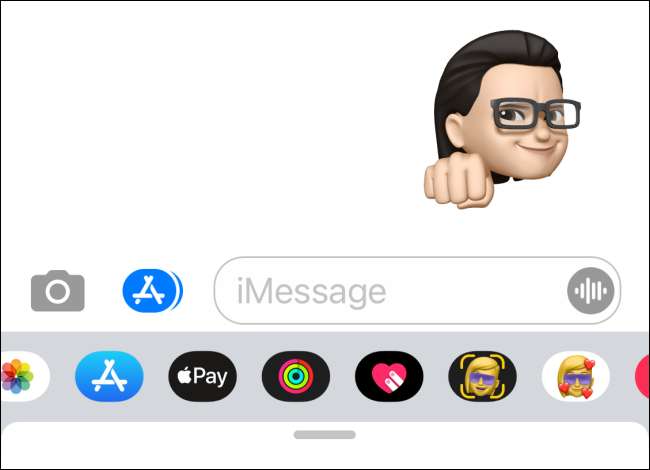
Cum să trimiteți autocolante Memoji în aplicații de mesagerie terță parte
Deoarece autocolantele Memoji sunt integrate direct în tastatură, lucrează cu multe aplicații de mesagerie terță parte. Whatsapp. este un prim exemplu.
Pentru a trimite autocolante Memoji folosind Whatsapp, deschideți o conversație "Whatsapp" și treceți la Emoji tastatură prin atingerea butonului "Emoji" în partea stângă a barei spațiale.
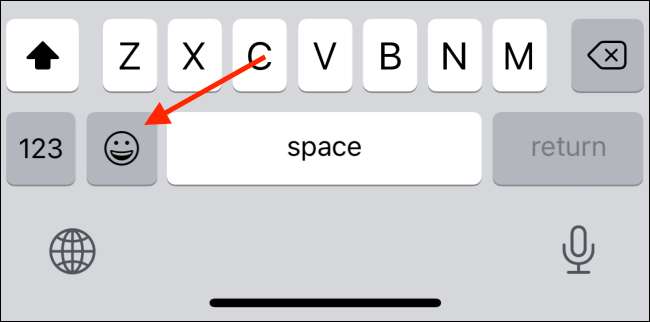
Aici veți vedea o rețea de autocolante memoji la începutul secțiunii "frecvent utilizate". Dacă nu le vedeți, glisați spre stânga în vizualizarea tastaturii pentru a accesa secțiunea frecvent utilizată.
Acum, dacă ați folosit anterior MEMOJI Stickers, veți găsi unele dintre autocolantele dvs. recent folosite aici. Dar pentru a vedea toate autocolante, atingeți butonul "Meniu" care arată ca un "...".
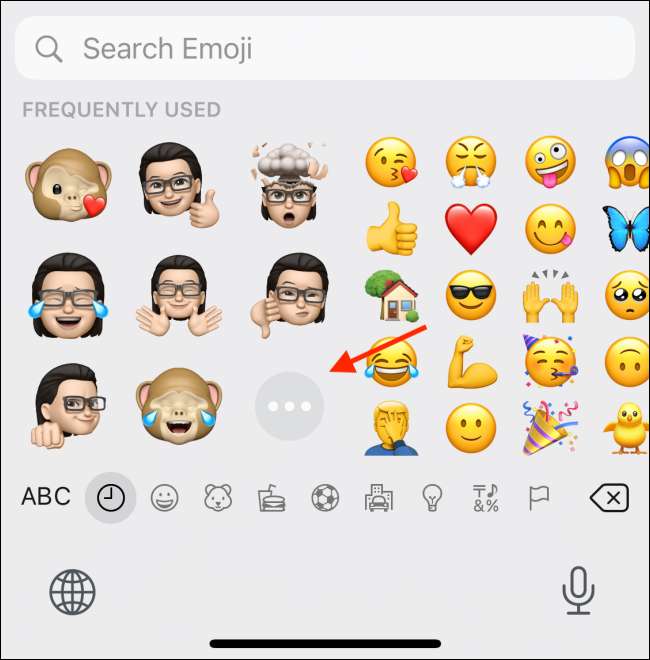
Aici, selectați un caracter memoji și glisați în sus pentru a vedea toate autocolantele disponibile.
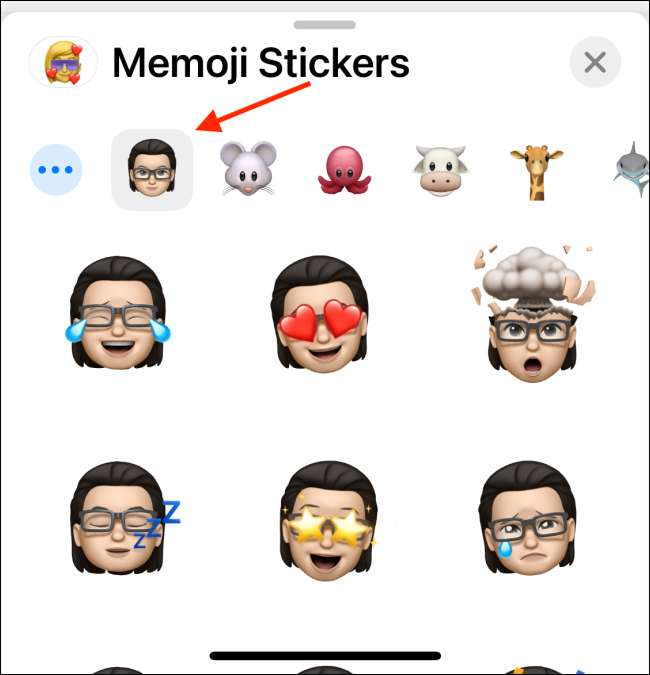
Atingeți autocolantul pe care doriți să-l trimiteți.
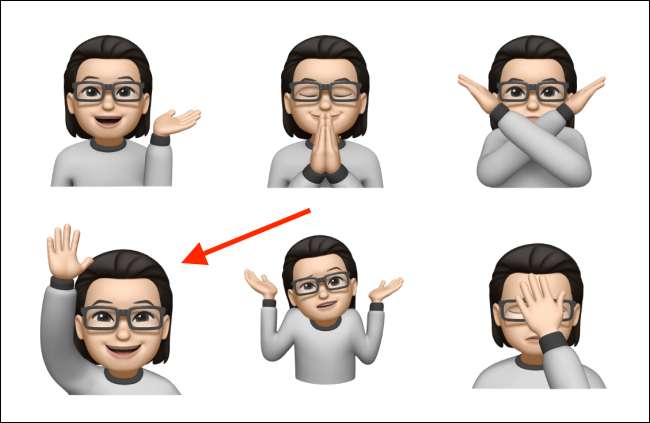
Whatsapp va pregăti autocolantul. Într-o secundă, va apărea direct în conversație.
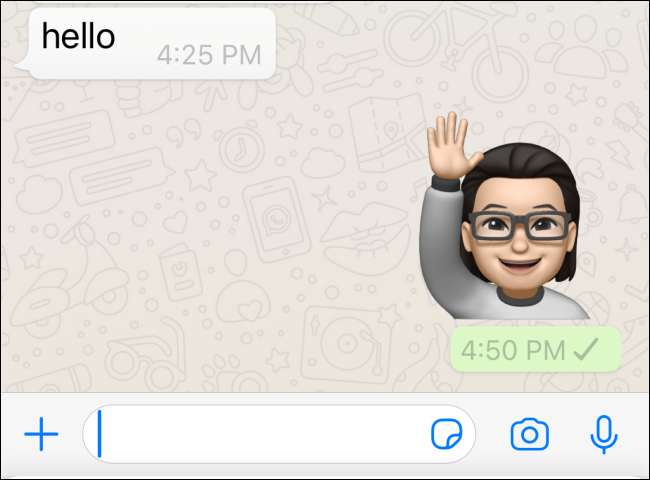
Odată ce ați creat caracterul dvs. MemoJi, încercați Crearea propriului pachet de autocolante WhatsApp de asemenea!
LEGATE DE: Cum să faceți propriul pachet de autocolante pentru Whatsapp pe iPhone și Android







